Come cambiare la password in Outlook
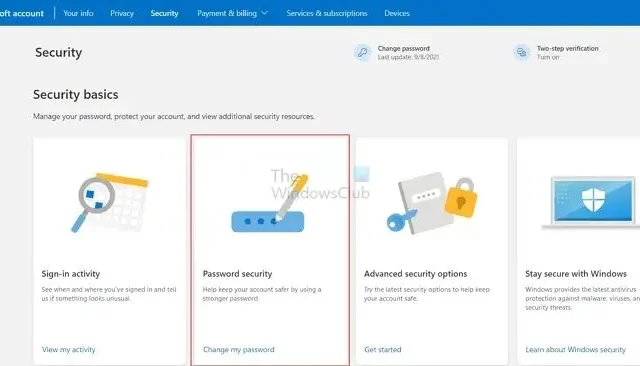
Microsoft Outlook è uno dei provider di client di posta elettronica migliori ma sicuri. Non puoi utilizzare solo Outlook per gestire gli account di posta elettronica Microsoft. Ma funziona anche con altri provider di posta elettronica. Tuttavia, alcuni utenti hanno segnalato di non essere in grado di aggiornare le proprie password di posta elettronica tramite il client desktop di Outlook. In questo post, ti mostreremo come modificare la tua password in Outlook.com, client desktop Outlook o Outlook 365.
Come cambiare la password in Outlook.com
La modifica delle password per il provider di posta elettronica tramite l’interfaccia Web sarebbe la più semplice. Poiché Outlook Desktop può utilizzare solo le password per l’autenticazione, dopo aver modificato la password dal relativo sito Web, è possibile aggiornarla su desktop, dispositivo mobile e altri dispositivi.
Inoltre, puoi utilizzare Outlook come client di posta elettronica per qualsiasi altro provider di servizi di posta elettronica come Google o Zoho. Pertanto, se utilizzi qualsiasi altro provider di posta elettronica oltre a Outlook, devi visitare i rispettivi siti Web, modificare la password e quindi tornare a Outlook.
Ma per questo tutorial, ci atterremo all’account Microsoft, ed ecco come cambiare la tua password di Outlook:
- Per prima cosa, vai su account.microsoft.com e accedi utilizzando la tua email di Outlook. Puoi anche visitare la pagina del tuo account Microsoft accedendo a Outlook.com
- Fai clic sulla tua immagine del profilo in alto a destra e seleziona Il mio account Microsoft .
- Vai alla scheda Sicurezza dalla barra in alto.
- Dovresti vedere l’ opzione Cambia la mia password in alto o sotto Nozioni di base sulla sicurezza.
- Infine, segui i passaggi sullo schermo e aggiorna la tua password.
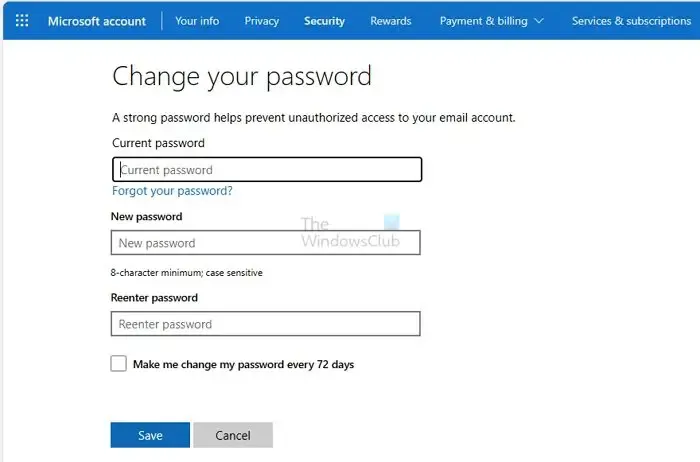
Verrà richiesto di inserire la password corrente prima di accedere alla schermata Modifica password e aggiornarla con la nuova password. Se hai impostato 2FA, PIN di Windows o chiave fisica, dovrai utilizzare anche quello.
Come modificare la password nel client desktop di Outlook?
Dopo aver modificato la password sul Web, il passaggio successivo consiste nell’aggiornare la password per il client di posta Outlook o Outlook 365.
Per questo, devi avviare Outlook sul desktop e ti chiederà immediatamente di inserire la password aggiornata. Quindi fallo e sei a posto.
Nel caso in cui non ti chieda di aggiornare la tua password. Quindi devi andare su Strumenti> Impostazioni account.
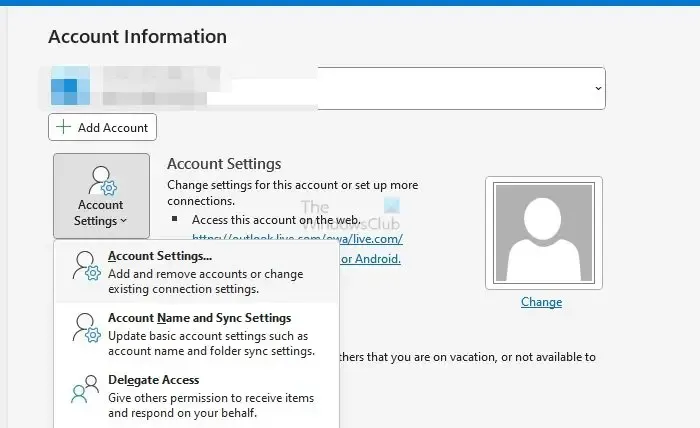
Quindi seleziona il tuo account e-mail > Impostazioni e modifica la password da lì.
Questo è tutto per come puoi cambiare le tue password di Outlook.
Come trovo la mia password per Outlook 365?
Sebbene Microsoft non riveli la password da nessuna parte, puoi verificare con il gestore delle password o il browser per scoprirlo. Potrebbe essere necessario eseguire nuovamente l’autenticazione utilizzando la password del sistema operativo per visualizzare la password dell’account. Tuttavia, devi reimpostare la password se non l’hai mai salvata da nessuna parte.



Lascia un commento